Salvataggio di un blocco note in GitHub
Per eseguire il backup dell'istanza di blocchi note gestiti dall'utente e renderla disponibile ad altri, salva i contenuti dell'istanza di blocchi note gestiti dall'utente su GitHub.
Creare un repository GitHub
Se non hai già un repository GitHub, devi crearne uno.
Quando crei il repository GitHub, assicurati che possa essere clonato selezionando la casella di controllo Inizializza questo repository con un file README.
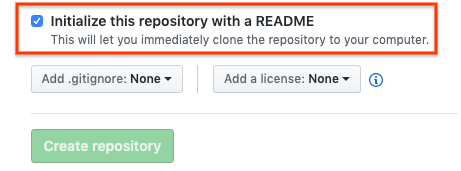
Clona il repository GitHub nell'istanza di blocchi note gestiti dall'utente
Per clonare il repository GitHub nell'istanza di blocchi note gestiti dall'utente, completa i seguenti passaggi:
Nel repository GitHub, fai clic sul pulsante Code (Codice), quindi fai clic sulla scheda Local (Locale).
Copia l'URL HTTPS.
Nella console Google Cloud , vai alla pagina Notebook gestiti dall'utente.
Fai clic su Apri JupyterLab per aprire l'istanza di blocchi note gestiti dall'utente.
In JupyterLab File Browser, seleziona la cartella in cui vuoi clonare il repository GitHub. Ad esempio, la cartella Home.
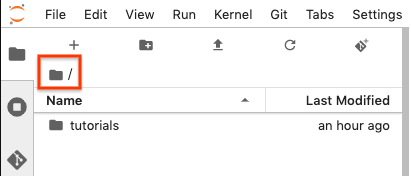
In JupyterLab, seleziona Git > Clona un repository.
Se richiesto, inserisci le tue credenziali.
Se utilizzi un nome utente e una password GitHub, inserisci il tuo nome utente e la tua password GitHub.
Se utilizzi l'autenticazione a due fattori con GitHub, crea e utilizza un token di accesso personale.
Nella finestra di dialogo Clona un repository, incolla l'URL HTTPS del tuo repository GitHub.
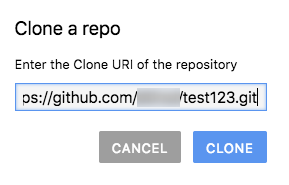
Fai clic su Clona.
Configurare l'istanza di notebook gestiti dall'utente con le informazioni utente di GitHub
In JupyterLab, seleziona Git > Apri repository Git nel terminale per aprire una finestra del terminale Git.
Nella finestra del terminale Git, inserisci i seguenti comandi per configurare il nome utente e l'email di Git:
git config --global user.name "YOUR_NAME" git config --global user.email "YOUR_EMAIL"
Se il tuo account GitHub richiede l'autenticazione SSH, completa i seguenti passaggi per collegare il tuo account:
Dal terminale Git nell'istanza dei blocchi note gestiti dall'utente, segui le istruzioni di GitHub per generare una nuova chiave SSH.
Segui le istruzioni per aggiungere la chiave SSH al tuo account GitHub.
Chiudi la finestra del terminale Git.
Aggiungi i file di cui è stato eseguito il commit al tuo repository GitHub
L'istanza di blocchi note gestiti dall'utente mostra il repository come nuova cartella. Se non vedi il repository GitHub clonato come cartella, fai clic sul pulsante Aggiorna elenco file.
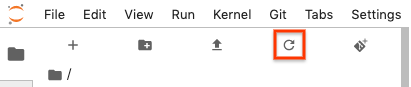
Fai doppio clic sulla cartella del repository per aprirla.
Aggiungi un nuovo notebook all'istanza di blocchi note gestiti dall'utente.
Per aggiungere un file del blocco note, puoi utilizzare il menu o Avvio app.
Menu
Per aggiungere un nuovo file del blocco note dal menu, seleziona File > Nuovo > Blocco note.
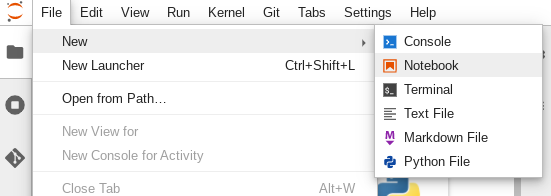
Nella finestra di dialogo Seleziona kernel, seleziona il kernel per il nuovo notebook, ad esempio Python 3, quindi fai clic su Seleziona.
Si apre il nuovo file del notebook.
Launcher
Per aggiungere un nuovo file del blocco note da Avvio app, seleziona File > Nuovo > Avvio app.
Fai clic sul riquadro del kernel che vuoi utilizzare.
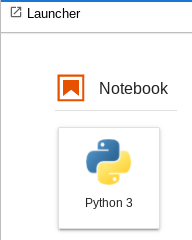
Si apre il nuovo file del notebook.
Rinomina il nuovo file del notebook.
Menu
Seleziona File > Rinomina blocco note. Viene visualizzata la finestra di dialogo Rinomina file.
Nel campo Nuovo nome, modifica
Untitled.ipynbcon un nome significativo, ad esempioinstall.ipynb.Fai clic su Rinomina.
Launcher
Fai clic con il tasto destro del mouse sulla scheda
Untitled.ipynbe poi fai clic su Rinomina blocco note. Viene visualizzata la finestra di dialogo Rinomina file.Nel campo Nuovo nome, modifica
Untitled.ipynbcon un nome significativo, ad esempioinstall.ipynb.Fai clic su Rinomina.
Seleziona la scheda Git. Il nuovo notebook è elencato nel raggruppamento Non monitorati.
Per aggiungere il nuovo notebook come file per il repository GitHub, fai clic con il tasto destro del mouse sul nuovo notebook e seleziona Monitora. Nella scheda Git, il notebook viene ora aggiunto al raggruppamento In staging.
Per eseguire il commit del nuovo blocco note nel repository GitHub, nella scheda Git, aggiungi un commento al commit e fai clic su Commit.
Per aprire una finestra del terminale Git, seleziona Git > Apri repository Git nel terminale.
Nella finestra del terminale Git, inserisci il comando
git push.Se utilizzi un nome utente e una password GitHub, quando ti viene richiesto, inserisci il tuo nome utente e la password GitHub.
Se utilizzi l'autenticazione a due fattori con GitHub, crea un token di accesso personale da utilizzare.
Al termine del comando
git push, i file di cui è stato eseguito il commit si trovano nel repository GitHub.

